Compro VideoMate E800F, VideoMate E650F User Manual [it]
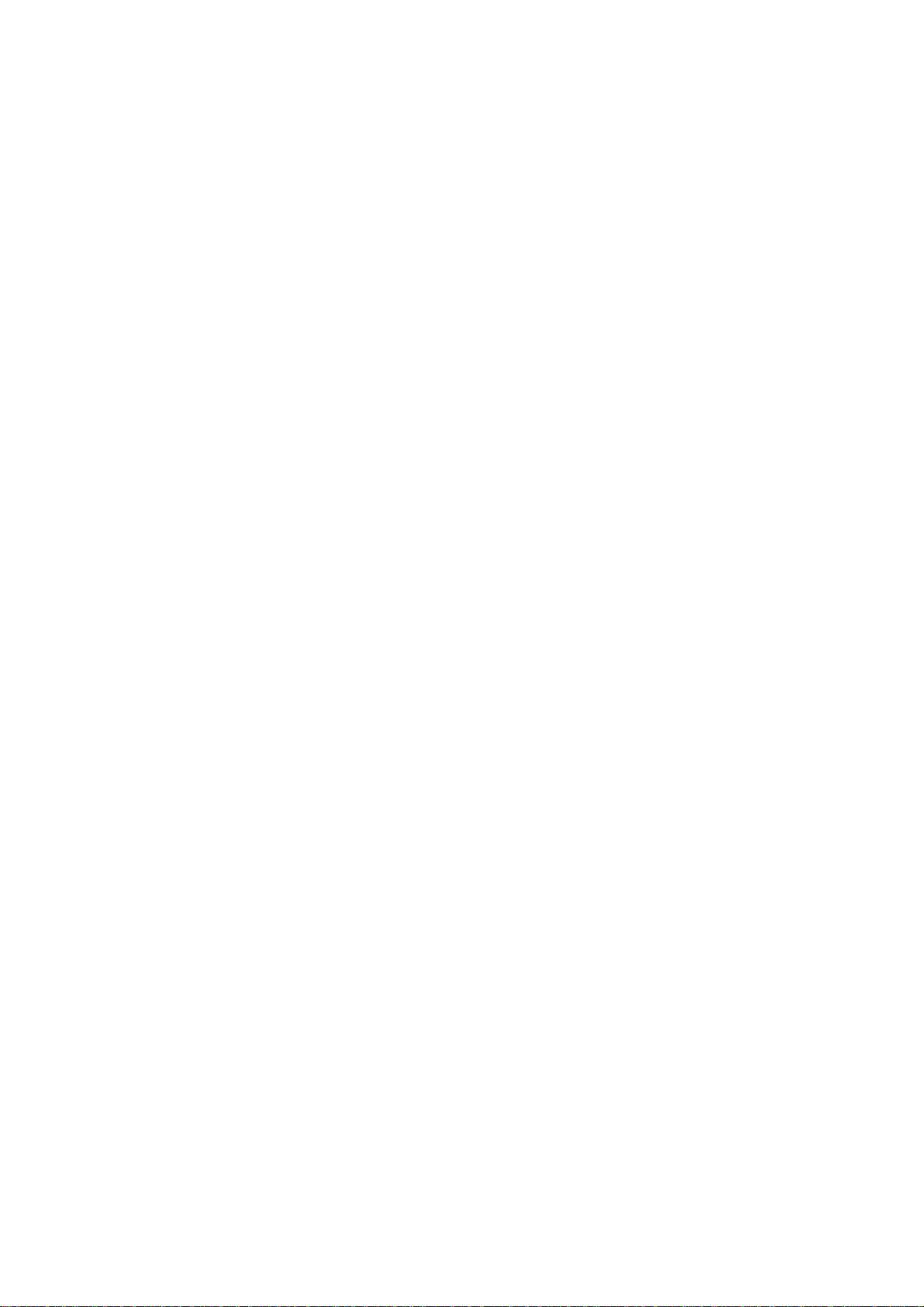
啟視錄 Vista E650F/E800F
數位及類比電視/FM 影像擷取卡
安裝使用手冊
Compro Technology, Inc.
www.compro.com.tw

目錄
啟視錄 Vista E650F/E800F 數位+類比電視卡............. 3
啟視錄 Vista E650F/E800F 電視卡產品內容物 ............ 4
啟視錄 Vista E650F/E800F 電視卡連接說明................ 5
硬體安裝 ...................................................................... 6
安裝啟視錄 Vista E650F/E800F 軟體.................................. 9
啟視錄 Vista E650F/E800F MCE 遙控器............................11
遙控開關機使用說明 .................................................. 13
ComproDTV Vista Gadget 工具程式................................ 15
ComproDTV MCE Add-In .......................................... 17
遙控器自定按鍵 (Human Interface Device)........................ 18
ComproDTV 4 面板開啟說明..................................... 19
ComproDTV 4............................................................ 20
ComproFM 2.............................................................. 27
疑難排解 .................................................................... 28
Copyright © 2001-2007. 本手冊的內容非經康博科技公司以書面方式同
意,不得擅自拷貝或使用本手冊中的內容,或以其他方式改變本手冊的資料
及發行。Compro, VideoMate, Poladyne, Play with Power, 和 Compro logo
爲康博科技公司的註冊商標;其它名稱和標示則為其它公司所屬的個別註冊
商標。
康博科技公司對其生產製造的產品提供保固,在一年的保固期限內對硬體產
品提供非人為操作所造成產品故障的免費更換元件及維修服務。
康博科技對本手冊中的內容無任何擔保,宣告或暗示,以及其他特殊目的。
除此之外,對本手冊中所提到的産品規格及資訊僅供參考,內容亦會隨時更
新,恕不另行通知。本手冊中所提的資訊,包括軟體及硬體,若有任何錯誤,
康博科技沒有義務爲其擔負任何責任。
* The Windows Vista with Media Center Start Button logo is a trademark
or registered trademark of Microsoft Corporation in the United States
and/or other countries.
康博科技股份有限公司
電話:+886 2 2918 0169 傳真:+886 2 2915 2389
台北縣新店市寶興路 45 巷 6 弄 12 號 4 樓
www.compro.com.tw
2
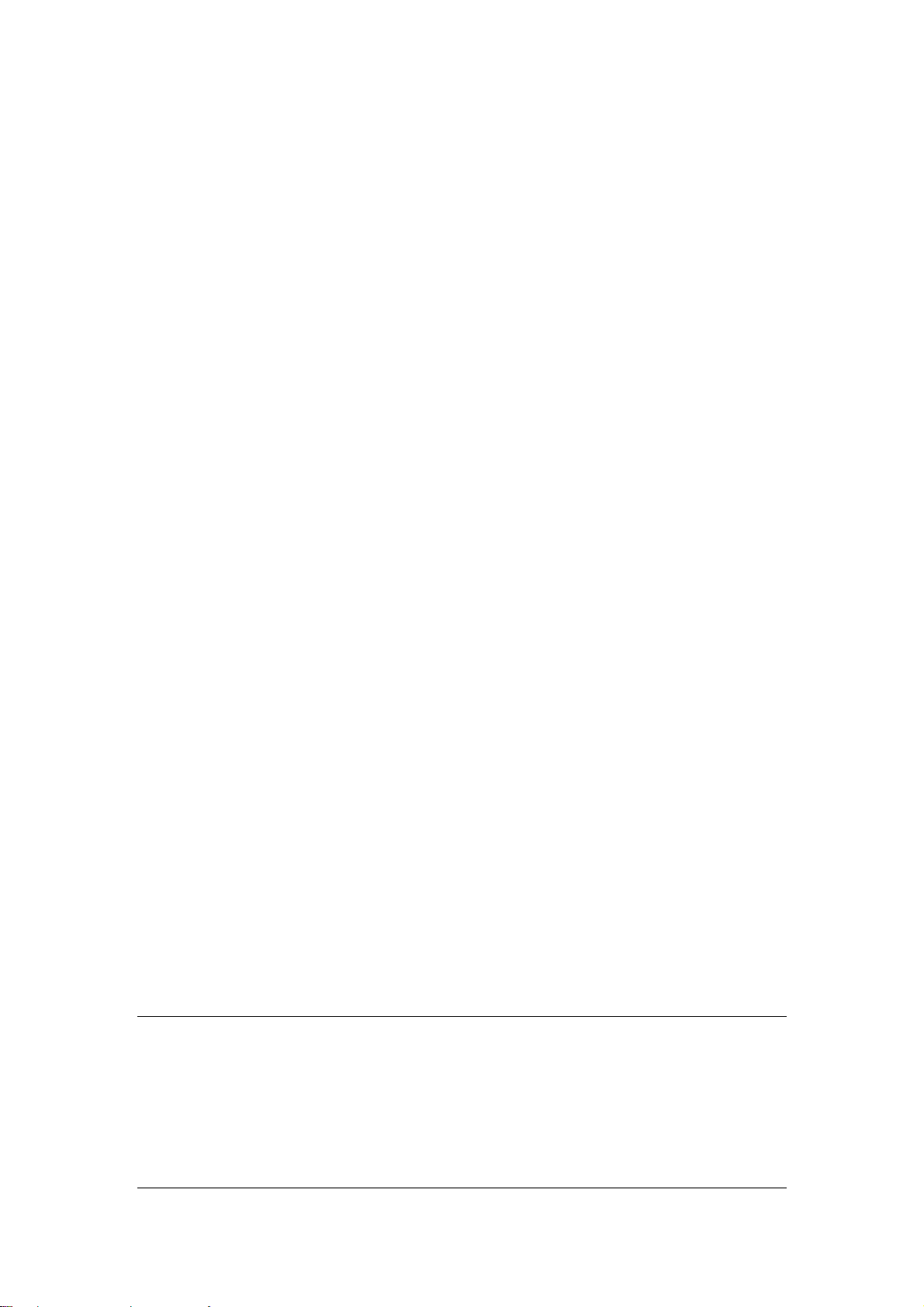
啟視錄 Vista E650F/E800F 數位+類比電視卡
啟視錄 Vista E650F 為超實用的 PCIe 全球類比電視、DVB-T 數位電視與 FM 廣
播收聽多功能影音擷取電視卡,讓您可觀賞全球類比及免費的 1080i HDTV 高畫
質 DVB-T 數位電視節目,支援雙語/立體聲,搭配康博獨家視訊純化技術、S5
專利/S3/S4 模式自動開關機預約錄影、FM 廣播收聽及 MP3 錄音等功能,並通
過微軟 Vista 作業系統 32/64 位元認證,讓電腦變成全能化家庭劇院及影音中心。
啟視錄 Vista E800F 為一高效能的 PCIe 介面 MPEG-2 即時硬壓、全球類比電
視、DVB-T 數位電視與 FM 廣播收聽多功能影音擷取電視卡,讓您可觀賞免費
的 1080i HDTV 高畫質 DVB-T 數位及全球類比電視節目,與 MPEG-2 影音即時
硬體壓縮錄製,雙語/立體聲,再搭配康博科技獨家視訊純化技術、專利自動開
關機預約錄影、家電化遙控器開關機、FM 廣播收聽及 MP3 錄音等功能,通過
微軟最新 Vista 作業系統認證,讓電腦變成全能化家庭劇院及影音中心。
最低系統需求
z 1.7 GHz Pentium IV 或相同等級的 CPU
z 512 MB 系統記憶體
z 音效卡
z 一個空的 PCI Express x1 插槽
z 光碟機(安裝程式用)
z Windows XP SP2 或 Vista x86/x64
z 50MB 可用之硬碟空間(安裝驅動程式及康博軟體),錄影所需空間另計
建議的系統需求(電視節目觀賞、錄影及進階功能)
z 3.0 GHz (SSE 2)供 5 個動態子母視窗同時收訊 PIP 功能
z 2.6 GHz (SSE 2)供 HDTV / TS 格式錄影與 PIP 功能
z 1.0 GB 系統記憶體
z Windows XP SP2 或 Vista x86/x64
z 50MB 可用之硬碟空間(安裝驅動程式及康博軟體),加上每小時
600MB(VCD)到 3GB(DVD)的錄影檔案所需的空間
z 如需執行自動開關機功能時,需要有 ATX 電源和支援 PCI Express x1 規格
(即提供有標準 3.3V 的待機電源)的主機板
注意
數位電視需要收訊良好才能收看,若是您所在地區的訊號微弱或有些許干擾,您
可能需要自行購買較好的接收數位地面波訊號的數位電視天線(如架設在屋頂上
的魚骨型天線),才能收看數位電視,詳情請參考手冊中的疑難排解。
請確認您所在的地方能接收到良好數位電視訊號,數位電視與類比電視不同,若
訊號不良時,您將完全看不到數位電視的畫面,而不像類比電視般不清楚的畫面。
3
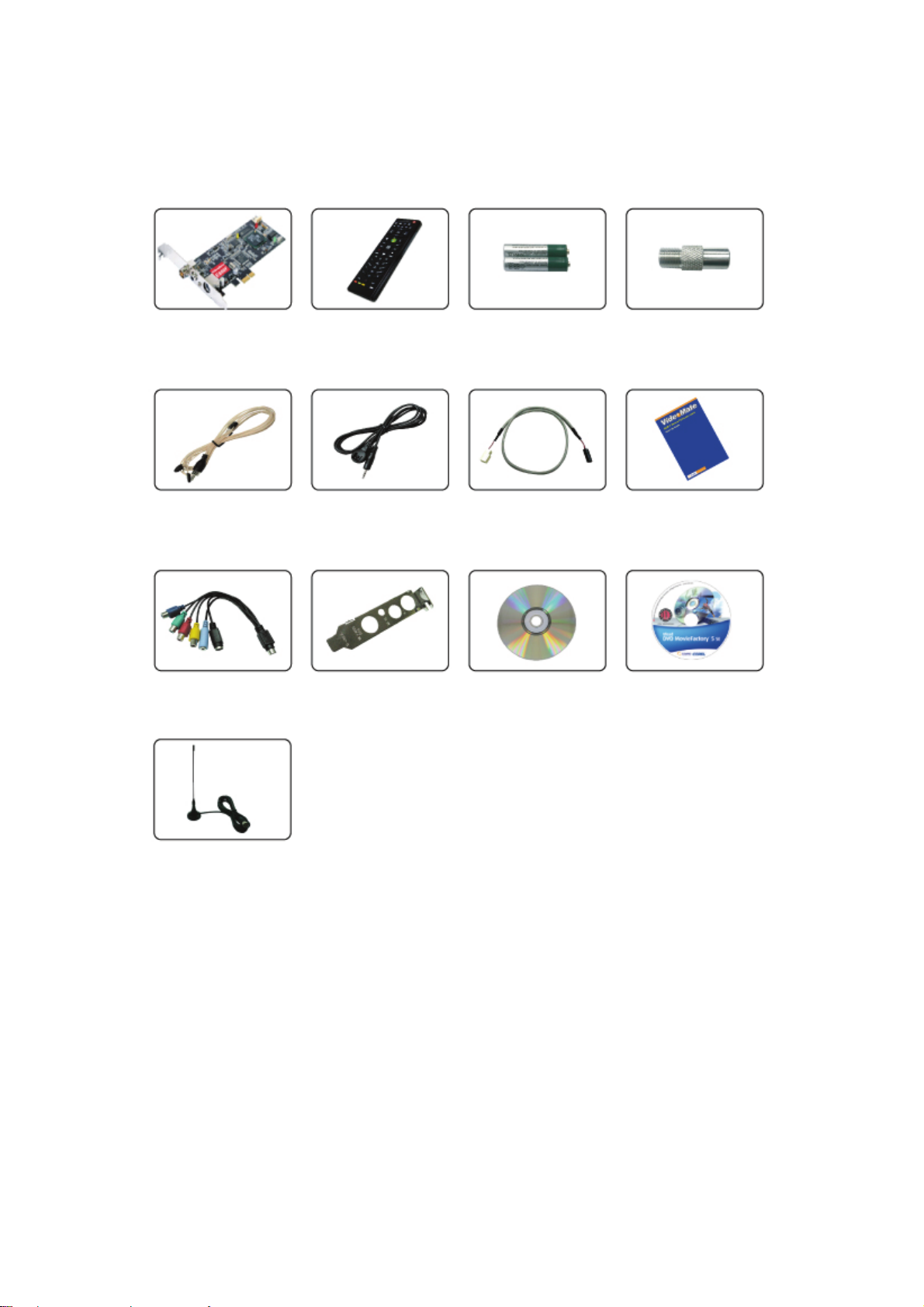
啟視錄 Vista E650F/E800F 電視卡產品內容物
啟視錄 Vista
E650F/E800F
FM 天線
6 合 1 連接線
MCE 遙控器 AAA 電池兩個 I 轉 F 轉接頭
紅外線訊號
接收器
Low-Profile 短鐵片
自動開關機轉接線
安裝光碟
安裝及使用手冊
友立軟體光碟
4
數位天線
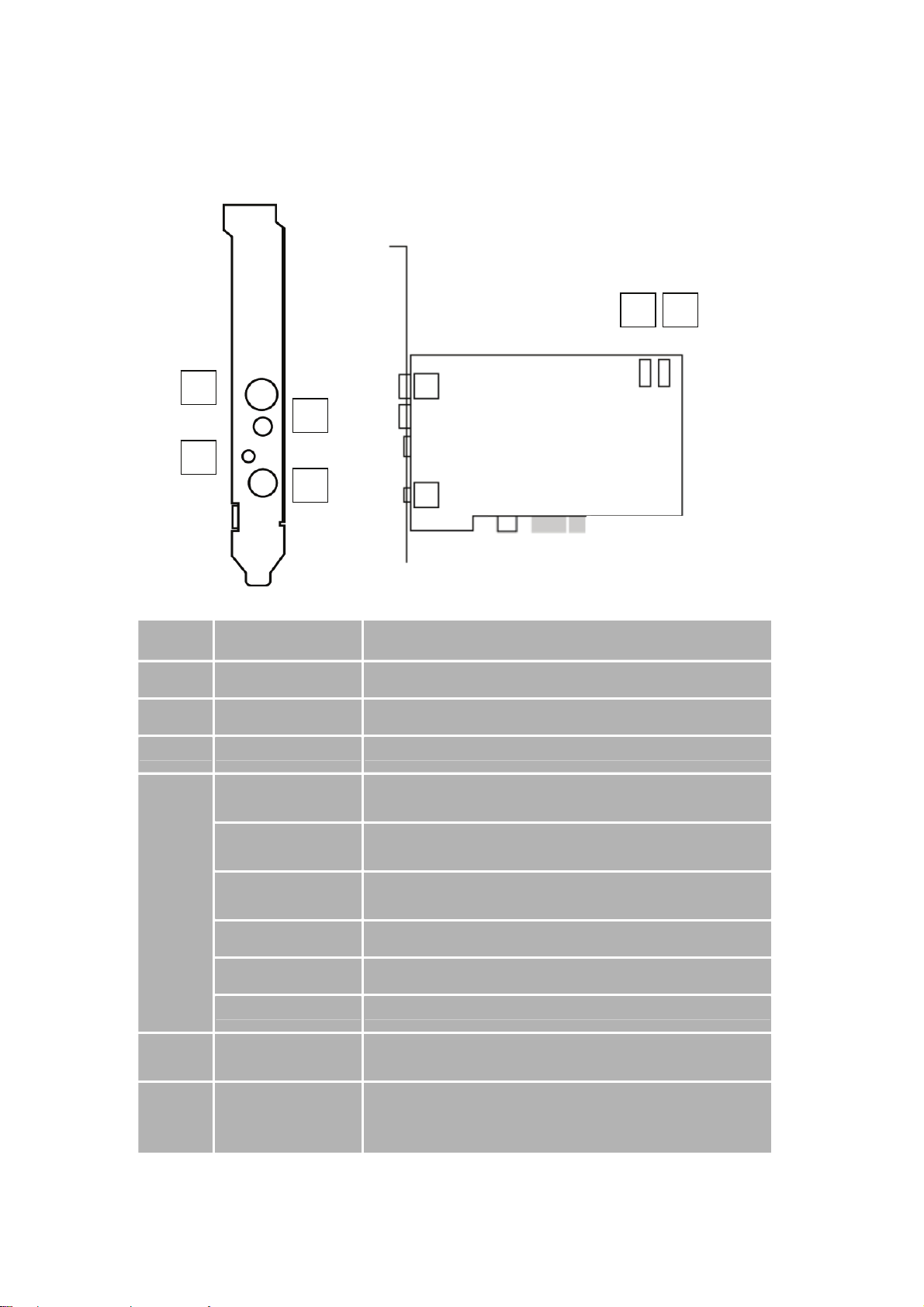
啟視錄 Vista E650F/E800F 電視卡連接說明
5 6
1
2
3
4
接頭 功能 說明
1 TV Tuner-In 數位或類比電視訊號輸入端子
2 FM Tuner-In FM 廣播訊號輸入端子
3 IR 紅外線接收器輸入端子
Audio-In
4
9-pin 連
接端子
(連接
6合1
連接線)
(藍色)
S-Video-In
(黑色)
Composite-In
(黃色)
色差輸入端子(綠) 提供 480i 色差端子訊號輸入連結
色差輸入端子(紅) 提供 480i 色差端子訊號輸入連結
色差輸入端子(藍) 提供 480i 色差端子訊號輸入連結
5 To Case Power
Switch
6 To Mainboard
Power Switch
Connector
外接聲音輸入端子,可連結到 CD, DVD, VCD,
VHS,遊樂器等裝置的聲音輸出端子
S-Video 影像輸入端子,可連結到錄影機,DVD,
V8,遊樂器等裝置的影像輸出端子
AV 影像輸入端子,可連結到錄影機,DVD,V8,
遊樂器等裝置的 AV(RCA)影像輸出端子
將電腦機殼上的電源開關線,連結到此接頭
(連接方式請見第 10 頁硬體安裝說明部份)
將包裝中附的電源開關線白色端,連結到此接頭
(連接方式請見第 10 頁硬體安裝說明部份)
5
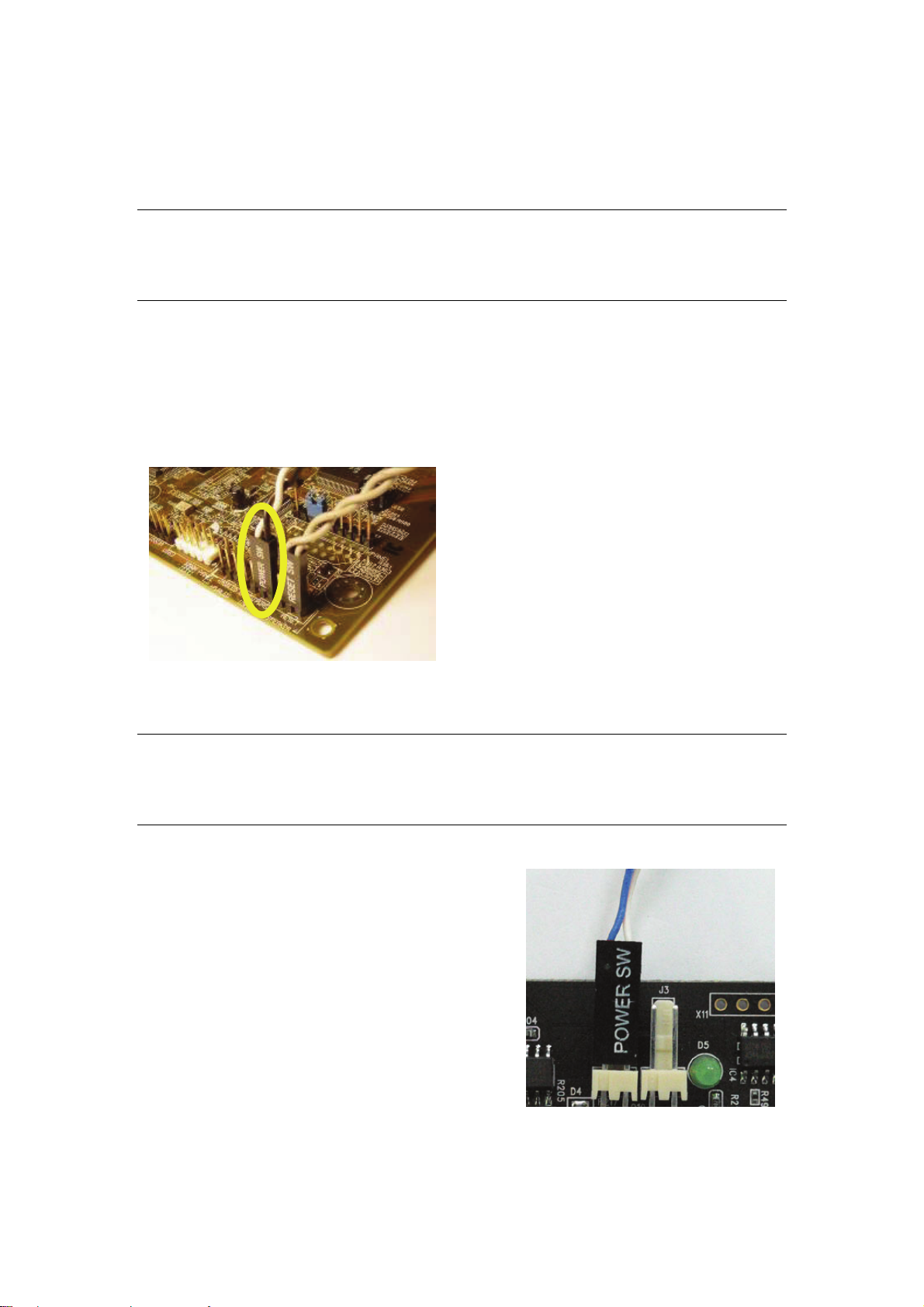
硬體安裝
警告
安裝前必須將主機電源線拔出。如果沒有拔出電源線而直接安裝,可能會導致電
視影像擷取卡的損壞,這樣所造成的損壞並不包含在保固合約中。
1. 關閉電腦並將主電源線拔出。
2. 將電腦機殼打開。
自動開關機硬體連接方式
3. 請確定主機板上的電源開關線是那一
條,您可以從電腦機殼上的電源開關
按鈕來追蹤電源開關線,電源開關線
通常為兩根線纏繞而成的,請參考左
圖。(一般標示成 POWER SW)
注意
插在主機板上的電源開關線通常會有“POWER SW”或類似的文字說明,請您先
記住電源開關線插入的腳位位置,方便等一下連接包裝中所附的電源開關線。
4. 將電腦機殼上的電源開關線(POWER SW
頭)連結到啟視錄電視影像擷取卡上的白色
電源接頭。(標示為 JS1 或 JS2,沒有連接
順序之分,兩個可以擇一連接) (電源接頭沒
有正負極之分,正插或反插都可以)
6
圖片僅供參考
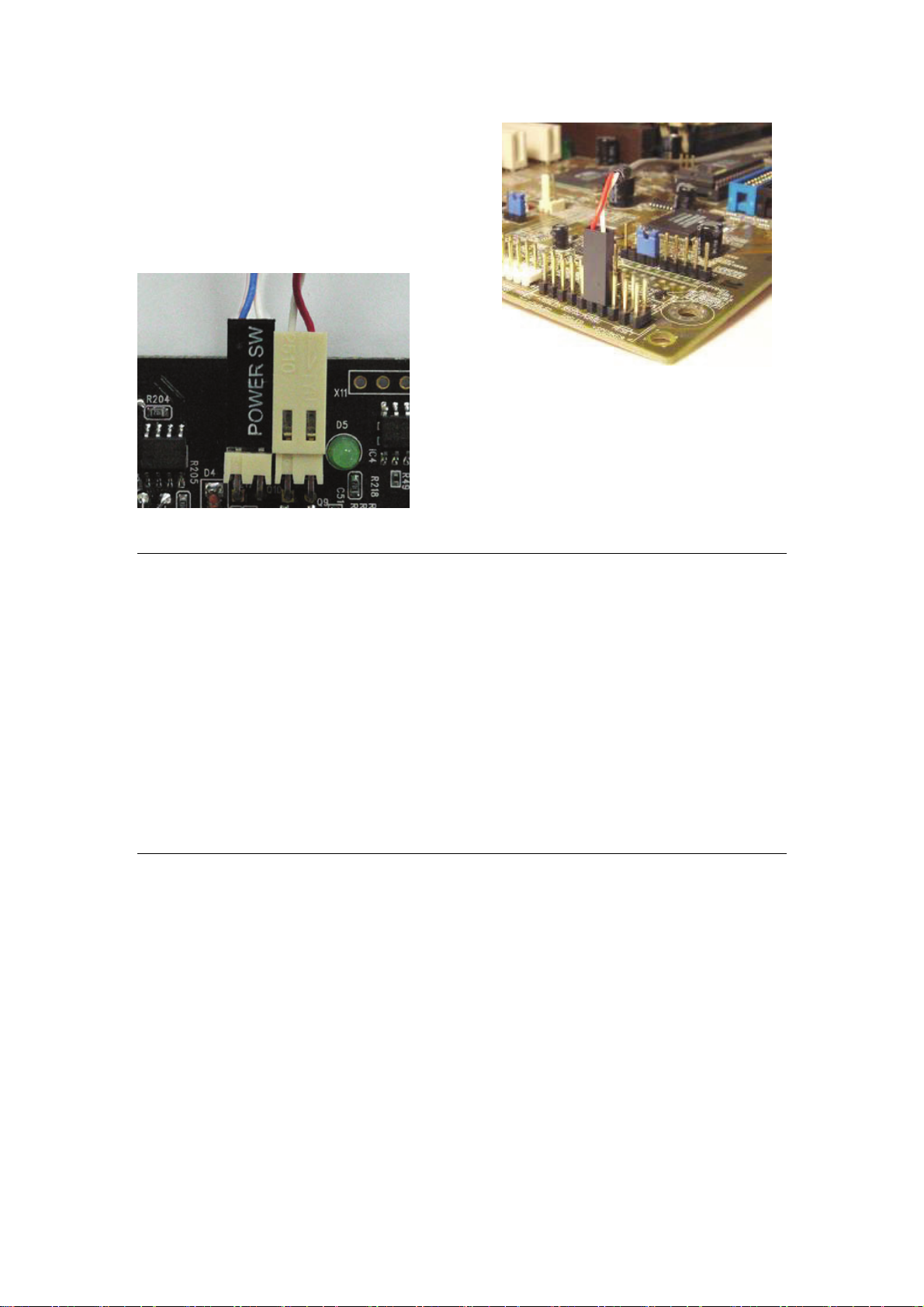
將包裝所附的 2-pin 電源開關線黑色端連接
到主機板上的電源開關接頭。
(沒有正負極之分,正插或反插皆可以)
5. 將包裝中附的電源開關線白色端,連結到
啟視錄電視影像擷取卡上的另一電源個
2-pin 的電源開關連接接頭。
(JS1 或 JS2 皆可)
注意
請仔細檢查您的連接線是否安裝正確,如果您插錯了位置,電腦將會無法開機。
包裝中附的電源開關線有兩個不一樣的接頭,白色端請連結到啟視錄電視影像擷
取卡上的白色 2-pin 連接頭(任選一個連接皆可),黑色端請連接到主機板上的電
源開關接頭,電源開關線沒有正負極的分別,正插或反插都可以。
Power Up S5 模式自動開關機預約錄影是啟視錄電視影像擷取卡的一個附屬功
能,您並不一定需要啟用 Power Up 預約錄影才能操作啟視錄電視影像擷取卡,
如果您不想要使用 Power Up 的功能,您可以省略第三到第六個步驟,沒有安裝
Power Up 連結線路,您依然可以在電腦開機的狀況下使用一般的預約錄影。
若沒有安裝 Power Up 硬體開機線路時,遙控器開機功能也將無法使用。
6. 在插上啟視錄電視影像擷取卡前,請確認主電源線已經拔出。
7. 安裝啟視錄電視影像擷取卡在可使用 PCIe 插槽上。(為了達到最好的效能,
電視影像擷取卡需要使用一個獨立的 IRQ,詳情可參考疑難排解部分)
重覆檢查
8. 請再仔細檢查一下所有的連接線是否正確地安裝。
9. 關上電腦機殼前,請將主電源插回電腦,看看是否啟視錄電視影像擷取卡上
的綠燈亮起,如果沒有,請參考下面的注意事項。
7
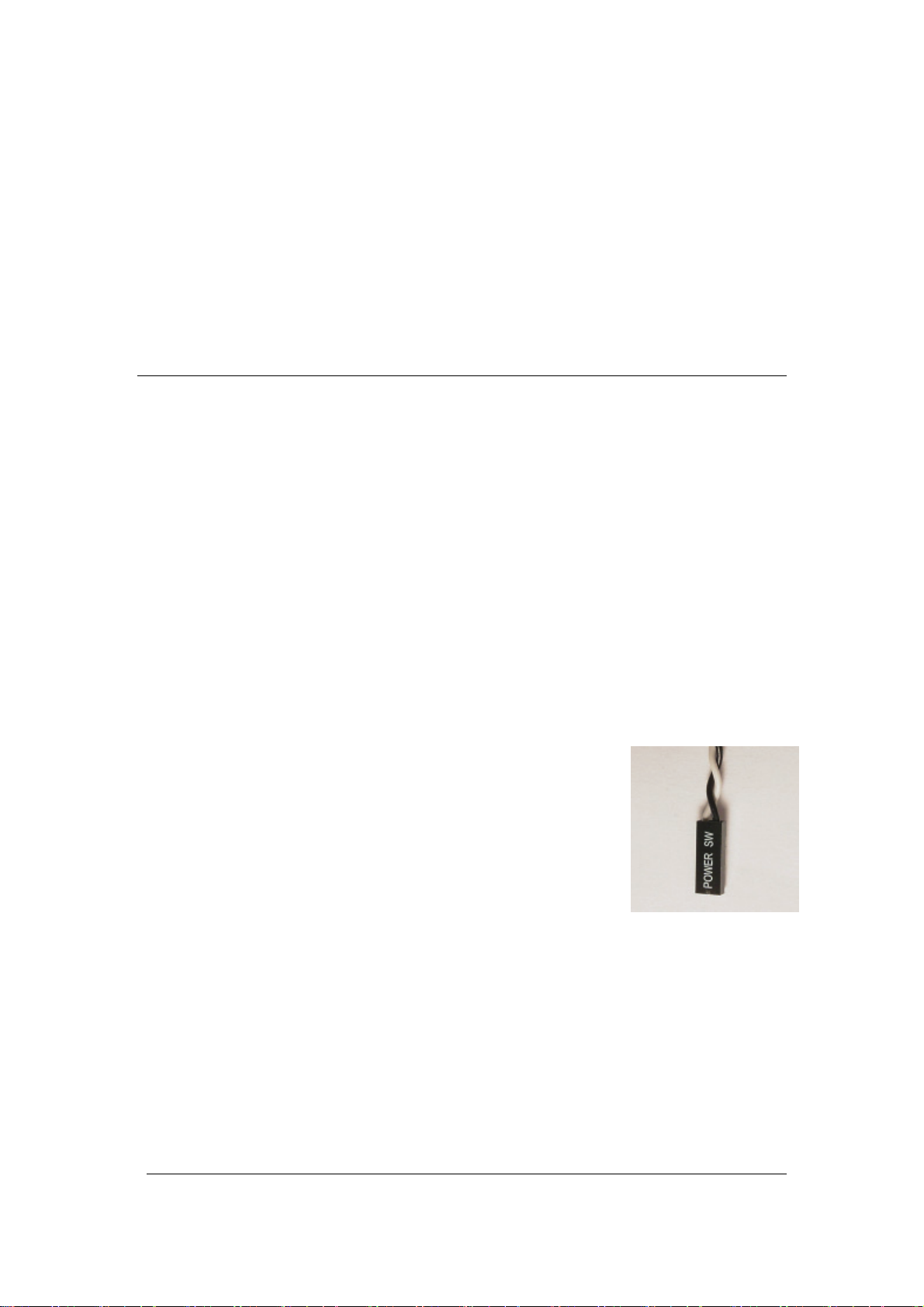
10. 請試著按下電腦開關,看看是否能正常開機,如果不能開機,可能您沒有將
電源開關線連接正確,請重新檢查一下。
11. 蓋回電腦機殼。
電視訊號線連接
12. 連接電視的訊號線,硬體安裝完成,請可繼續進行軟體安裝部分。
注意
如果不能開機,可能您沒有將電源開關線連接正確,請重新檢查一下,並查看
主機板的說明書來確認電源開關線接腳的位置。
啟視錄電視影像擷取卡喚醒電腦的方式為當設定的預約錄影時間到達時前五分
鐘,啟視錄電視影像擷取卡即會發出開機的訊號,就如同您按下電源開關一樣,
所以如果您設定 4 點鐘預約錄影,電腦會在 3:55 分時啟動您的電腦,所以必須
在 3:54 分前將電腦關閉,電腦才能在 3:55 分時啟動您的電腦。
為了讓電腦在關機時還能幫您預約錄影,您需要將電腦機殼上的電源開關線(如
下圖),連結到啟視錄電視影像擷取卡上的白色 2-pin 電源開關接頭,另外將包
裝中附的電源開關線白色端,連結啟視錄電視影像擷取卡的白色 2-pin 電源開
關接頭,並將黑色端連接到主機板上的電源開關接頭。另外,要讓啟視錄電視
影像擷取卡在時間到時發出開機的訊號,您電腦中必須要有
z ATX 電源供應器
z 一個電腦機殼有著兩根接腳的電源接頭(如右圖)
如果您沒有這樣的配備,您依然可以使用預約錄影的功
能,只是無法在電腦電源關機狀態下來喚醒電腦。
(尚可使用 S4 休眠及 S3 待命模式自動開機預約錄影)
如果您電腦機殼上的電源開關線不夠長,那麼您就不能使用自動開機的功能,
您可以試著將電視影像擷取卡移到其它的 PCIe 插槽來解決此一問題。
Power Up 自動開關機預約錄影是啟視錄電視影像擷取卡的一個附屬功能,您
並不一定需要啟用 Power Up 線路連接才能操作啟視錄電視影像擷取卡,如果
您不想要使用 Power Up 預約錄影的功能,您可以在硬體安裝中省略第三到第
六個步驟,沒有安裝 Power Up 預約錄影,您依然可以在電腦開機的狀況下使
用預約錄影。
電源開關線沒有正負極的分別,正插或反插都可以。
8
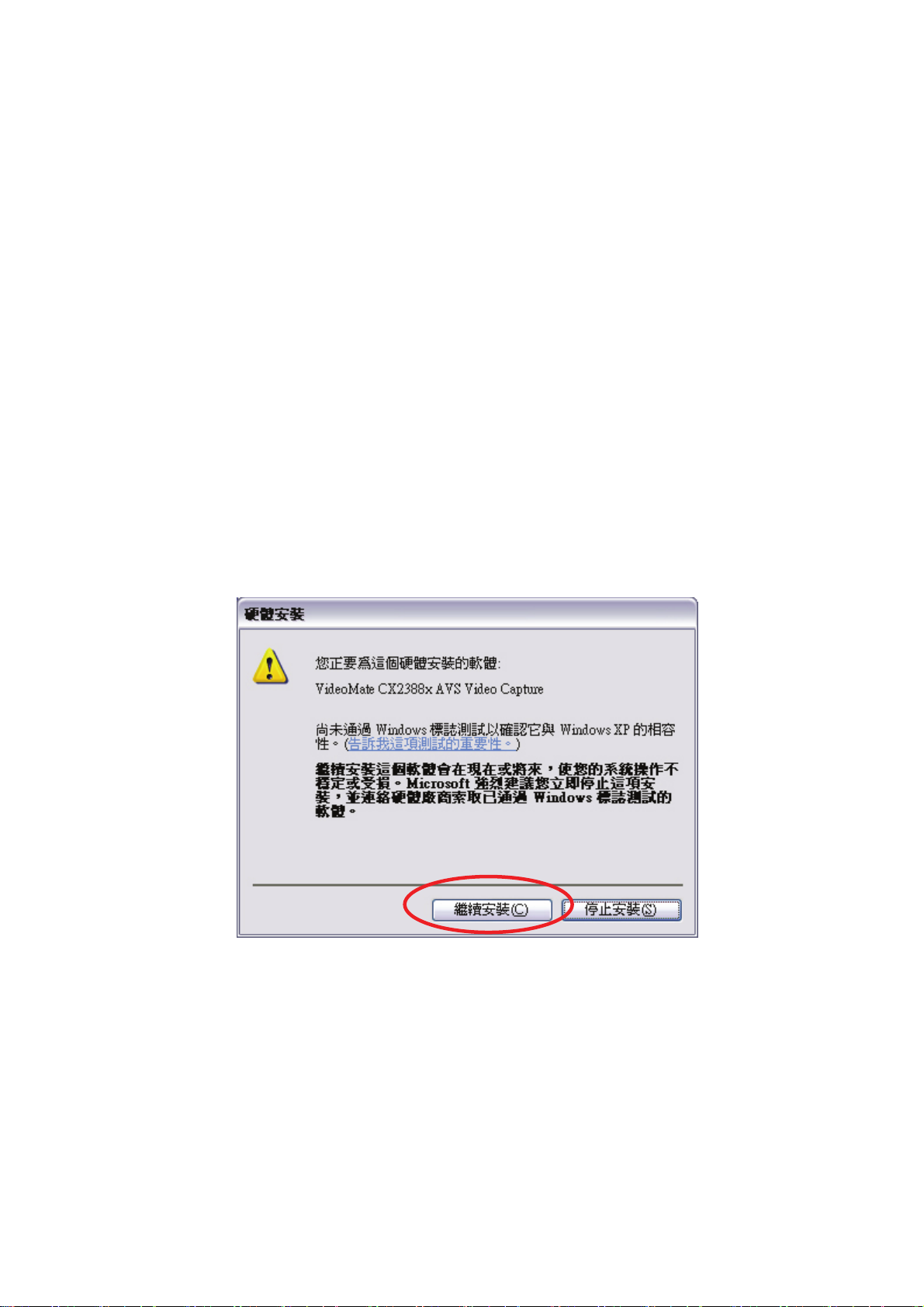
安裝啟視錄 Vista E650F/E800F 軟體
安裝完硬體,請重新開機後將安裝光碟片放入光碟機中,依據下列方式來安裝軟
體。
Step 1. 開機後,Windows 會發現到有新硬體 (多媒體視訊控制卡),並提示您
安裝驅動程式,康博建議您使用我們安裝光碟片中的安裝程式來執行安
裝,請按下取消鍵。
Step 2. 將安裝光碟放入光碟機中後,會自動執行安裝程式 (如果沒有自動執
行,您可以自行點選光碟中的 Setup.exe 來執行安裝) 建議您使用「完
整安裝」來安裝 Vista E650F/E800F 全部所需的軟體 (啟視錄 Vista
E650F/E800F 驅動程式, ComproDTV 4,、ComproFM 2) ,您也可以選
擇自訂安裝或是使用檔案總管來點選光碟中所附加的其他軟體來進行
安裝。
(安裝光碟中另提供 DirectX 9.0、Adobe Acrobat Reader 6.0 軟體可供
安裝使用)
Step 3. 安裝過程中,如果您看到如下圖的訊息,請選擇「繼續安裝」。
Step 4. 接下來請按「下一步」來安裝 ComproDTV 4, Windows Media Format 9
Series Runtime。
Step 5. 在每個程式安裝完後,請按下「完成」來繼續下一個程式的安裝。
Step 6. 當安裝完後,請按下「完成」,重新開機。
Step 7. 當電腦重新開機後,請您開啟 ComproDTV 4,並在”視訊”的地方選
擇 ”VideoMate CX2388x AVS Video Capture”,接著設定您的國家及
地區後按下確定後進行最後的設定「頻道搜尋」。
9
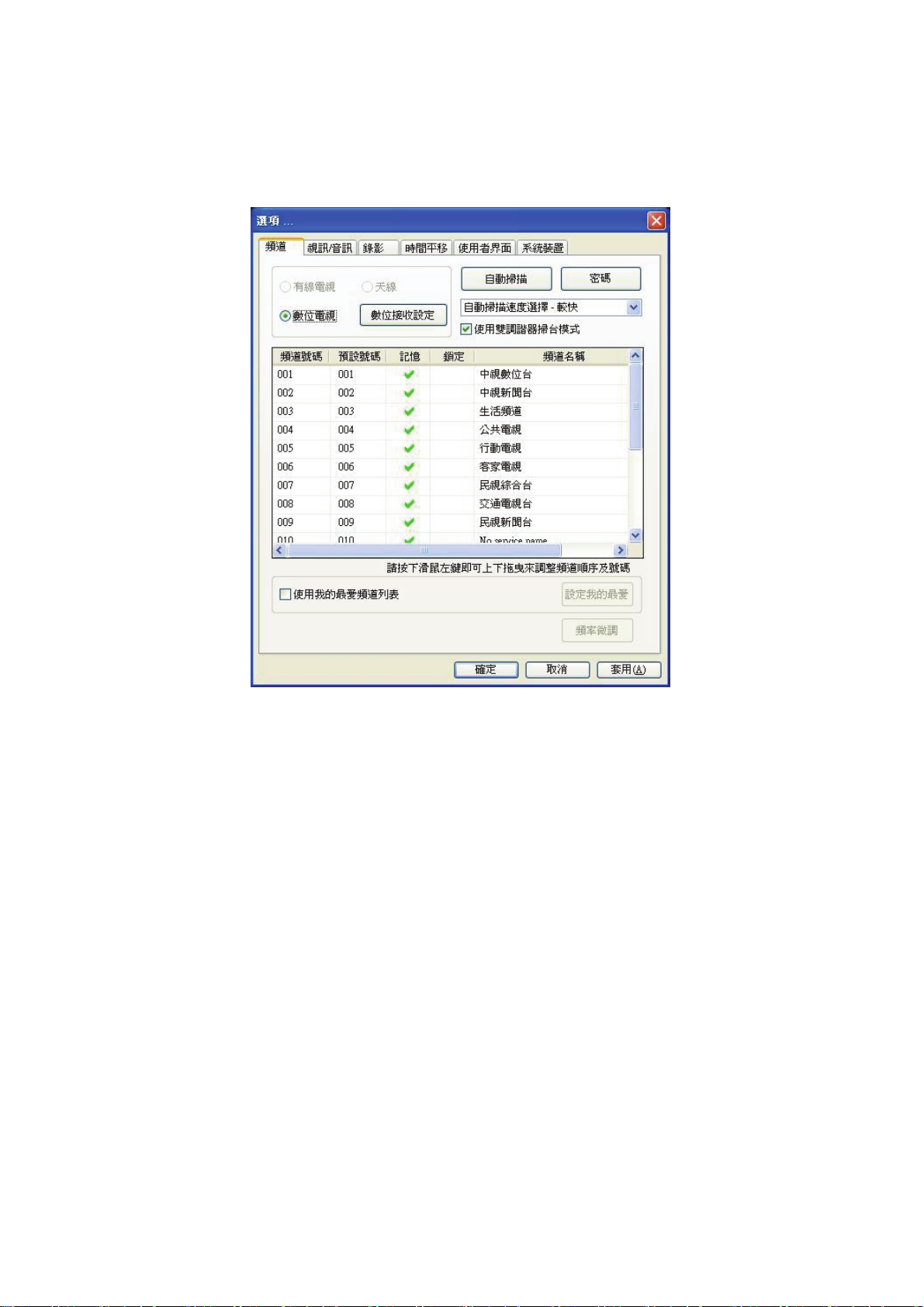
Step 8. 當出現詢問「您是否要搜尋頻道?」的視窗時,請選擇「確定」進行頻
道掃描。待掃描完畢後,按下「確定」即完成最後的設定。您即可開始
觀賞/錄製電視節目了。
(您可以用目前所連接使用的訊號來源來設定掃描數位或是類比電視訊號進行掃
描,之後可再連皆另一種訊號來源,於功能選項的頻道掃描部分進行掃描另一類
比或數位訊號)
10
